Как использовать WhiteBIT-код?

WhiteBIT-код – это инструмент, позволяющий мгновенно и без комиссии переводить активы между кошельками биржи, а также пополнять баланс на P2P-маркетплейсе white.market и покупать скины для компьютерных игр. В этой статье мы расскажем, какие появились разделы, как создать и активировать WhiteBIT-код, а также получить Demo Token. Зарегистрируйся на WhiteBIT если у тебя еще нет аккаунта.
Как создать код?
Для создания WhiteBIT-кода нажми в главном меню веб-страницы «Дополнительно» и выберите «WB-коды».
- На открывшейся странице нажми «Создать код».
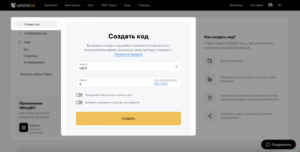
- Чтобы создать код — обязательно выбери валюту USDT и укажи желаемую сумму, на которую хочешь сгенерировать код. Учти, что баланс white.market можно пополнить кодом, созданным исключительно в USDT.
- Защити код паролем и добавь описание, которое сможешь видеть только ты (по выбору). Запомни или запиши пароль, чтобы не потерять его.
- Нажми «Создать» и введи код подтверждения, отправленный на твой email.
- Если у тебя активирована двухфакторная аутентификация, нужно также ввести код 2FA.
Далее откроется окно, где можно просмотреть информацию о коде, скопировать его, загрузить PDF или перейти в раздел истории кодов. Также здесь находится QR-код, который можно просканировать для дальнейшей активации WhiteBIT-кода.
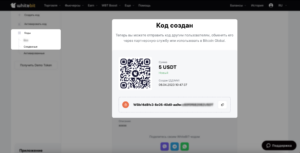
Как активировать код?
Получив код от другого пользователя, его можно активировать следующим образом:
- В разделе «Активировать код» введи код в соответствующем поле;
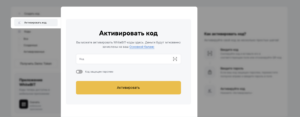
- На white.market перейди к пополнению баланса и выбери WhiteBIT Codes
- Если код защищен паролем, укажи его;
- Нажми «Активировать».
Готово! Ты увидишь сообщение об успешной активации кода с указанием суммы, на которую он был создан.
Раздел «Коды»
В разделе «Коды» можно просмотреть информацию о уже созданных и активированных кодах. Для удобства поиска можно отфильтровать коды по валюте и дате. Вы также можете скопировать и вставить код в поле поиска справа.
Напротив каждого кода указана дата создания и текущий статус – «Новый» или «Активированный» (с датой активации). Вся информация о коде доступна при нажатии кнопки «Детали», расположенной справа от обозначения статуса кода.
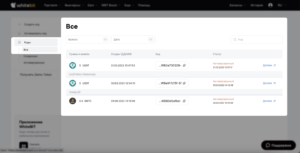
Регистрация на WhiteBIT.
